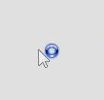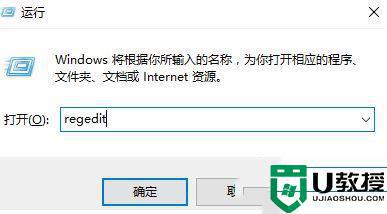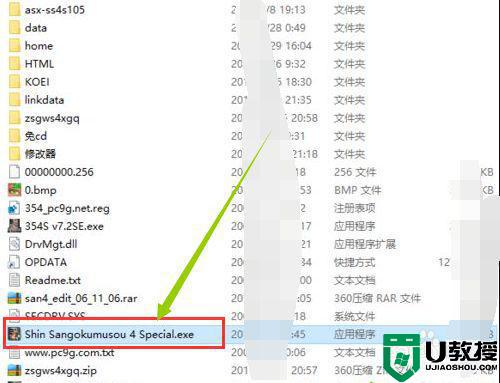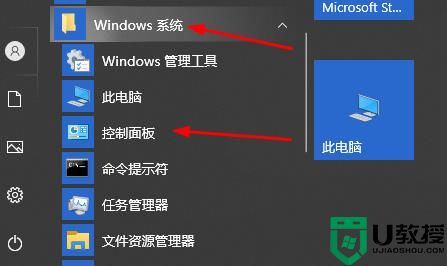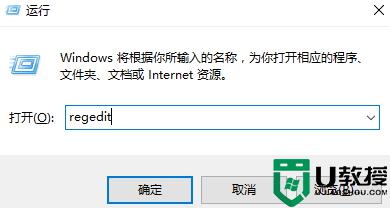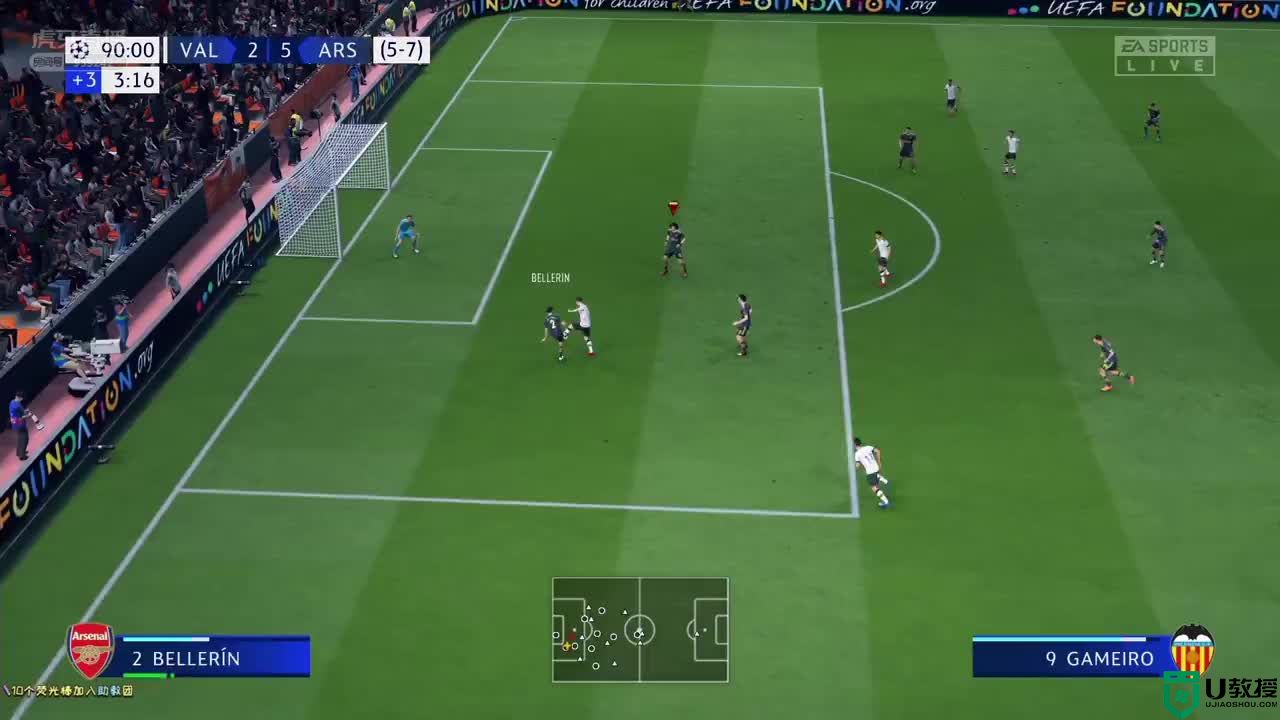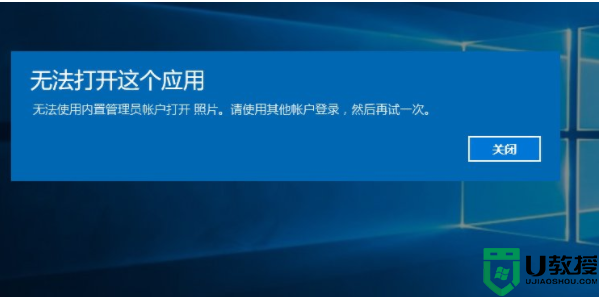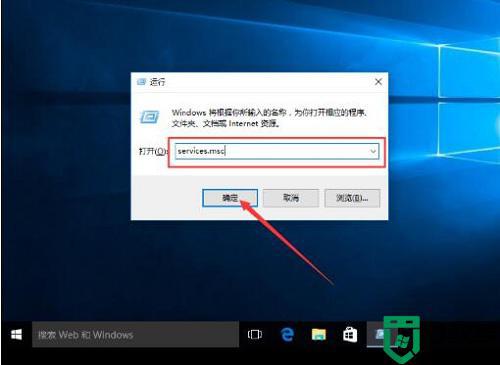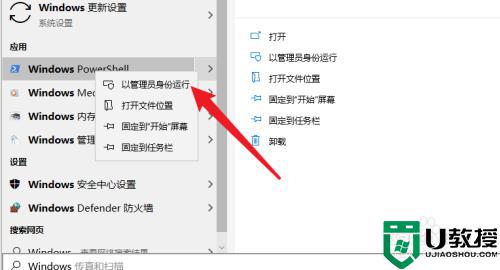win10系统ps无法运行怎么办 win10系统打开ps没反应处理方法
时间:2021-01-27作者:xinxin
每当用户需要对图片进行修改时,我们就可以使用到ps软件来完成,同时也能够达到用户满意的效果,不过近日有用户在自己的win10纯净版系统内想要打开ps时却总是没有反应的情况,那么win10系统ps无法运行怎么办呢?下面小编就来教大家win10系统打开ps没反应处理方法。
具体方法:
1、按下Win+Q 组合件 呼出小娜搜索框,在搜索框中输入: 控制面板 ,在搜索结果中点击【控制面板】;如图所示:
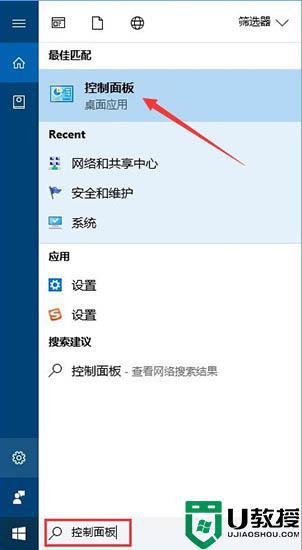
2、打开控制面板后,点击【时钟、语言和区域】按钮,如图所示:
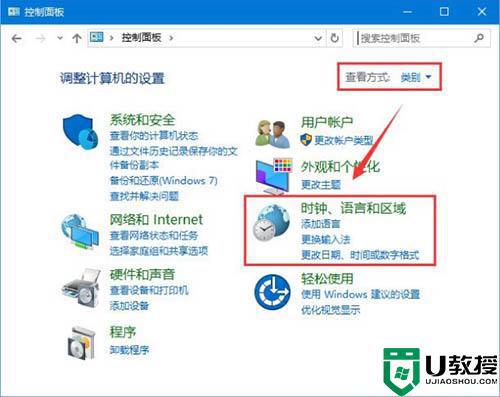
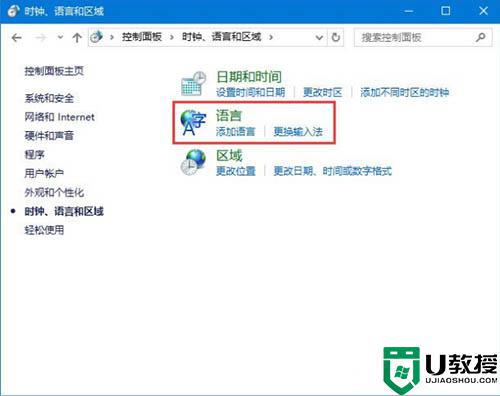
4、打开语言设置界面后在左侧点击【高级设置】按钮;如图所示:
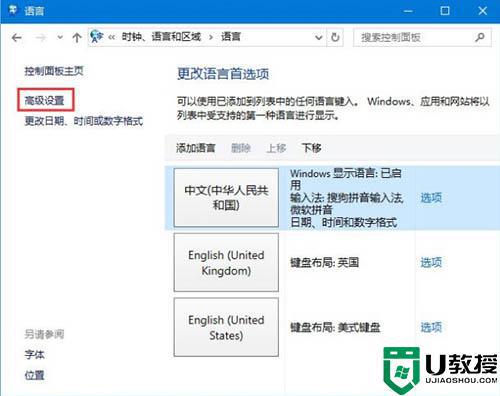
5、在右侧勾选【允许我为每个应用窗口设置不同的输入法】,勾选后点击右下角的【保存】按钮保存设置即可!如图所示:
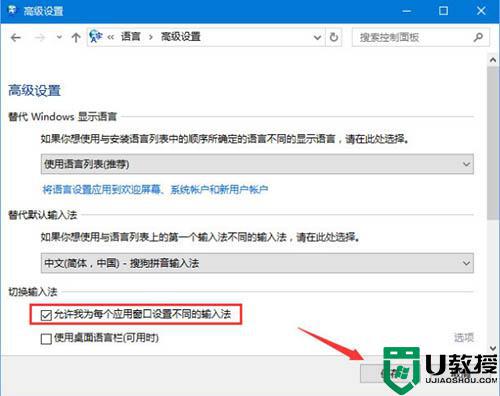
6、设置后即可正常运行ps cs2 ,如果仍旧无法运行则可以在ps cs2程序上单击右键,选择 “属性”,在兼容性选卡下勾选“以兼容性模式运行”,然后在下拉菜单中选择【windows 7】点击确定即可!
以上就是关于win10系统打开ps没反应处理方法了,碰到同样情况的朋友们赶紧参照小编的方法来处理吧,希望能够对大家有所帮助。